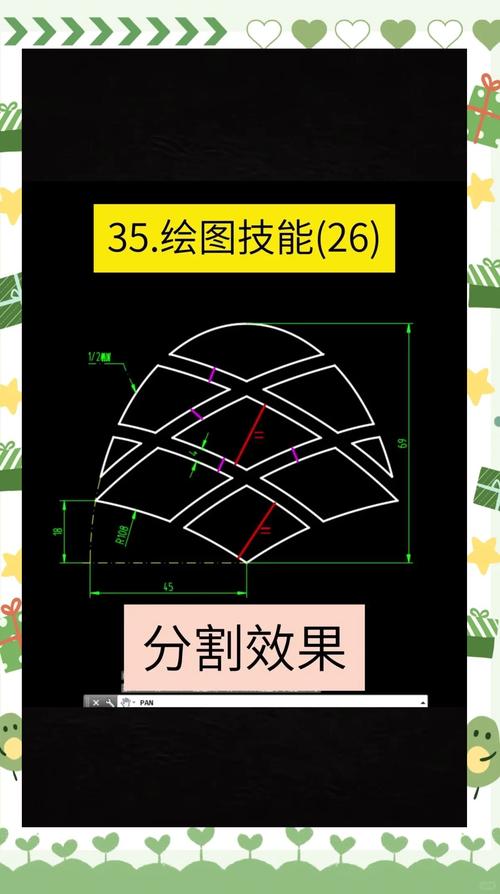本文概述:本篇文章将详细介绍如何在AutoCAD中进行图形切割的操作方法,帮助用户更好地掌握这一功能,提高工作效率。
AutoCAD作为一款强大的计算机辅助设计软件,被广泛应用于建筑、工程和制造等领域。对于许多用户而言,掌握如何使用AutoCAD实现高效图形处理是一项重要技能。其中,图形的切割是常用操作之一,能够帮助我们根据需要对图形进行分割或删除不必要的部分,从而达到更加精确和美观的表现。在AutoCAD中,切割是一种基础操作,它可以通过不同的工具和命令实现。下面将详细说明其中几种常用的方法,以便您能按需选择。###
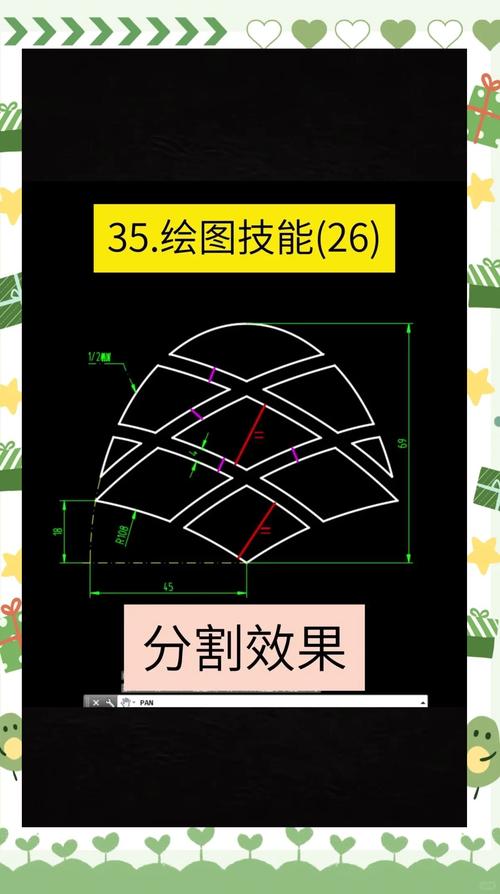
修剪命令
修剪(Trim)命令是最直观和常用的图形切割工具。它可以让你快速删去不需要的线段部分。具体步骤如下:1. 在命令行输入`TRIM`或者直接点击菜单中的“修剪”工具。2. 选择用于裁剪的边界对象,比如某条直线、圆弧等,这些对象将作为“刀具”来影响其他对象。3. 按下回车键,以完成边界选择。4. 单击要被裁剪的对象部分,即可删除。这个过程允许您灵活地选择多个边界和目标对象,从而实现复杂图形的局部调整。此外,通过快捷键“TR”可快速启动修剪命令,并且在指定边界时,您也可以直接拖拽鼠标以高效选中多个边界。###

延伸命令
与修剪命令相对应的是延伸(Extend)命令,它主要用于增加对象的长度直到与另一边界碰撞。这两个命令结合可以非常有效地调整线段尺寸。其步骤如下:1. 输入`EXTEND`或者点击菜单中的延伸工具。2. 选择欲使之成为边界的对象。3. 再次按下回车键确认。4. 点击要延伸的对象的端点即可使其延长至指定边界。###
分割命令
有时候,你可能希望将一个完整的对象分成独立的两部分,比如将一个圆分成两段。这时,分割(Break)命令便派上用场。1. 输入`BREAK`在命令行中激活分割。2. 选择需要被分割的对象。3. 指定起始和结束点,如果只想透过一个点完成分割,可以在同一点上单击两次。这种应用在需要修改对象但又不想破坏整体结构时显得尤为适用,比如在加工一些复合轮廓的时候。###
布尔运算
布尔运算允许用户通过集合论的方式处理实体,如差集、并集和交集等。虽然常用在三维建模中,但在某些情况下也能应用于二维切割。- 差集(Subtract):从一个对象中减去另一个对象。- 并集(Union):将两个或多个对象合并成一个。- 交集(Intersect):提取出视为重叠的区域。通过这些操作,你可以轻松地获得复杂的图形结果,而不需要手动精确切割每个部分。###
应用实例与技巧
了解了这些命令之后,实践中还需根据具体情况加以灵活运用。比如,对于一个复杂的建筑平面图,当希望保留墙体而剔除所有门窗时,就可以先用修剪命令快速大范围处理,然后结合分割命令做细节处的调整。同时,为提高效率,建议善于利用图层管理,对不同性质或用途的图形进行分类,使每次编辑或切割时只需处理当前相关图层中的对象,可以较大程度减少误操作。总之,掌握AutoCAD的图形切割方法,不仅可以提升绘图速度,还可以更柔性地满足各种设计要求,是每位专业人士都应熟练掌握的技能。通过不断练习和探索新的技巧,相信会对您的设计工作带来诸多便利和创意空间。
BIM技术是未来的趋势,学习、了解掌握更多BIM前言技术是大势所趋,欢迎更多BIMer加入BIM中文网大家庭(http://www.wanbim.com),一起共同探讨学习BIM技术,了解BIM应用!